Párosítás és csatlakoztatás számítógéphez (Windows® 11)
A csatlakoztatni kívánt eszköz regisztrálásához szükséges műveletet „párosításnak” nevezik. Első lépésben párosítania kell a használni kívánt eszközt a headsettel.
A használat megkezdése előtt győződjön meg az alábbiakról:
- A számítógép rendelkezik Bluetooth funkcióval, amely támogatja a zenelejátszási kapcsolatokat (A2DP).
- Ha videóhívásokat bonyolító alkalmazásokat használ, akkor a számítógépnek rendelkeznie kell Bluetooth funkcióval, amely támogatja a hívási kapcsolatokat (HFP/HSP).
- A számítógép a headset 1 méteres körzetében található.
- A headset akkumulátora fel van töltve.
- Kéznél van a számítógép kezelési útmutatója.
- A használt számítógéptől függően előfordulhat, hogy a beépített Bluetooth-adaptert be kell kapcsolni. A beépített Bluetooth-adapter bekapcsolásának módjáról, illetve arról, hogy van-e a számítógépben beépített Bluetooth-adapter, a számítógéphez mellékelt használati útmutatóban olvashat.
-
A Swift Pair funkció megkönnyíti a csatlakoztatást. Ha használni szeretné a Swift Pair funkciót, kattintson a [Start] gombra - [Settings] - [Bluetooth & devices] - [Show notifications to connect using Swift Pair] kapcsolóra a bekapcsolásához.
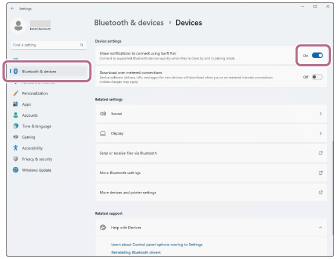
-
Lépjen párosítás üzemmódba a headseten.
Amikor a headset megvásárlása vagy inicializálása után először párosítja a headsetet egy eszközzel (a headset nem rendelkezik párosítási információkkal), kapcsolja be a headsetet. A headset automatikusan párosítás üzemmódba lép. Ebben az esetben folytassa a 2. lépéssel.
Második vagy további Bluetooth-eszközök párosításakor (amikor a headset már rendelkezik más eszközökre vonatkozó párosítási információkkal), nyomja le és legalább 5 másodpercig tartsa lenyomva a
 (Bluetooth) gombot (A) a párosítási üzemmód manuális bekapcsolásához.
(Bluetooth) gombot (A) a párosítási üzemmód manuális bekapcsolásához.
A (kék) jelzőfény egymás után két alkalommal felvillan. A következő hangos útmutatás hallható: „Pairing” (Párosítás).
-
Ébressze fel a számítógépet, ha készenléti (alvó) vagy hibernált üzemmódban van.
A Swift Pair funkció használatához folytassa a 3. lépéssel.
A Swift Pair funkció nélküli csatlakoztatáshoz ugorjon a 4. lépésre és folytassa a 8. lépésig. -
(Ha a 2. lépésben az „A Swift Pair használata” lehetőséget választotta)
A számítógép felugró menüjében válassza a [Connect] lehetőséget.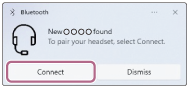
A kapcsolat létrejön.
Egy értesítési hang jelzi, hogy létrejött a kapcsolat.
-
(Ha a 2. lépésben a „Csatlakozás a Swift Pair funkció használata nélkül” lehetőséget választotta)
A számítógép képernyőjén kattintson a [Start] gombra, majd a [Settings] lehetőségre. -
Kattintson az [Bluetooth & devices] elemre.
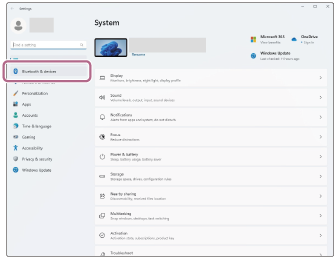
-
Kattintson az [Bluetooth] elemre.
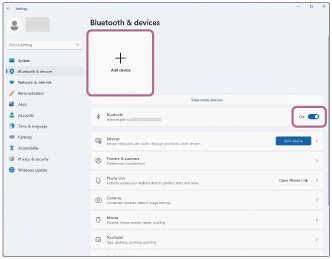
-
Kattintson az [Bluetooth] elemre.
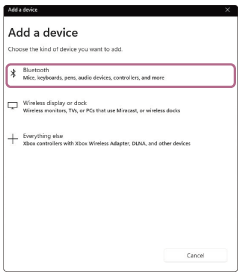
-
Kattintson az [ULT WEAR] elemre.
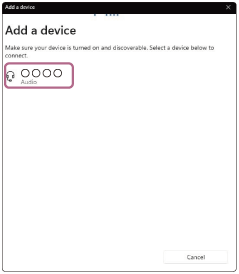
Ha a hozzáférési kulcs* megadására vonatkozó üzenet jelenik meg, gépelje be a „0000” kódot.
A headset és a számítógép párosítása és csatlakoztatása befejeződött.
Egy értesítési hang jelzi, hogy létrejött a kapcsolat.
Ha az eszközök nem kapcsolódnak egymáshoz, lásd: „Csatlakozás párosított számítógéphez (Windows 11)”.
Ha a(z) [ULT WEAR] nem jelenik meg a számítógép képernyőjén, próbálja újra a 4. lépéstől.*A hozzáférési kulcs neve „Hozzáférési kód”, „PIN-kód”, „PIN-szám” vagy „Jelszó” is lehet.
Tipp
- A fenti művelet csak példa. A további részleteket a számítógéphez mellékelt kezelési útmutató tartalmazza.
- A Bluetooth összes párosítási információjának törlésével kapcsolatban lásd: „A headset gyári értékekre állítása”.
Megjegyzés
- Ha a párosítás 5 percen belül nem jön létre, a párosítási üzemmód leáll. Ilyen esetben kapcsolja ki a készüléket, és kezdje újra a műveletet az 1. lépéstől.
- Miután végrehajtotta a Bluetooth-eszközök párosítását, nincs többé szükség az újbóli párosításra, kivéve az alábbi esetekben:
- A párosítási információk javítás stb. után törölve lettek.
- A 9. eszköz párosításakor
A headset legfeljebb 8 eszközzel párosítható. Ha 8 párosított eszköz után egy újabb eszközt párosít, az új eszköz adatai felülírják a legrégebben párosított eszköz regisztrációs adatait. - Amikor a headset párosítási információi törlődtek az Bluetooth-eszközről
- A headset inicializálásakor
Az összes párosítási információ törlődik. Ebben az esetben törölje a csatlakoztatott eszközről a headset párosítási információit, majd párosítsa újra az eszközöket.
- A headset több eszközzel is párosítható, de egyszerre csak 1 eszközről lehet zenét lejátszani.
